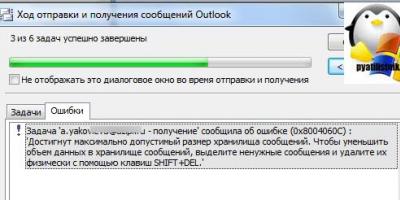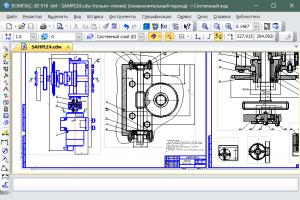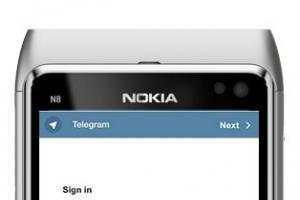Проблема переноса контактов с телефона на компьютер актуальна для многих абонентов, стремящихся сохранить накопившуюся информацию в виде резервной копии. Причин для этого множество — смена телефона, его поломка и т.д.
Ручной метод копирования данных отнимает много времени и сил. В случае необходимости быстро скопировать контакты с телефона на компьютер, можно воспользоваться несколькими способами.
Быстрая навигация по статье
Программное обеспечение производителя
Перенести все контакты с телефона на компьютер поможет программное обеспечение, подходящее для мобильного устройства. Для этого необходимо:
- Установить программное обеспечение с диска, идущего в комплекте с телефоном или скачав с официального сайта производителя телефона;
- Выполнить сопряжение мобильного устройства с компьютером посредством USB-кабеля или Bluetooth-адаптера;
- Запустить режим синхронизации данных;
- После окончания процесса синхронизации на экране компьютера будет доступна вся информация, хранящаяся в памяти телефона;
- Скопировать список контактов в виде файла на компьютер.
Копирование телефонной книги в Microsoft Outlook
Для переноса и хранения книги контактов с телефона на компьютер обычно используют программу Outlook, входящую в офисный пакет Microsoft. Для этого потребуется:
- С помощью USB-кабеля соединить телефон с компьютером;
- Установить соответствующие драйвера и программы с диска или официального сайта производителя телефона;
- Выполнить синхронизацию устройства с ПК;
- В разделе «Контакты» выбрать действие «Копировать телефонную книгу в формат программы Outlook».
Возможности почты Gmail
- В меню смартфона зайти в раздел «Настройки»;
- Найти пункт «Аккаунты и синхронизация»;
- Выбрать аккаунт Google;
- Поставить галочку напротив строки «Синхронизация Контакты» и нажать на значок «Обновить»;
- С компьютера зайти в почту Gmail;
- Щёлкнуть мышкой по кнопке «Gmail» в левом верхнем углу;
- В выпавшем меню кликнуть по пункту «Контакты» (откроется список контактов телефона);
- Для сохранения телефонной книги перейти в раздел «Архиватор»;
- В меню щёлкнуть по кнопке «Выбор служб» и выбрать пункт «Контакты»;
- В открывшемся окне кликнуть по разделу «Настройка»;
- В строке «Тип файла» указать формат «HTML» и нажать на кнопку «Создать архив»;
- После завершения процесса щёлкнуть по пункту «Загрузить» (архив скачается в формате.zip, необходимо разархивировать его).
Для просмотра сохранённых контактов можно использовать любой браузер. Можно также копировать контакты в программу Word или Excel через команду контекстного меню «Копировать», предварительно выделив все данные комбинацией клавиш «Ctrl+A».
Программа iTunes
На iPhone копировать все контакты на компьютер поможет программа iTunes. Для этого необходимо:
- Подключить iPhone к компьютеру, используя USB-кабель;
- Запустить программу iTunes (apple.com/ru/itunes/);
- В боковом меню открыть раздел «iPhone»;
- Перейти во вкладку «Информация»;
- Поставить маркер напротив действия «Синхронизировать контакты с»
- В строке, расположенной рядом, установить пункт «Windows Address Book»;
- Ниже выбрать поле «Все контакты»;
- В разделе «Дополнения» убрать все маркеры;
- Нажать кнопку «Применить»;
- Для просмотра контактов на компьютере через меню «Пуск» найти раздел «Стандартные программы»;
- Запустить утилиту «Адресная книга».
Программа Moborobo
На телефонах с ОС Android доступна функция резервного копирования контактов с помощью программы Moborobo. Для этого потребуется:
- Скачать и установить программу на компьютер (moborobo.com);
- Подсоединить к ПК мобильное устройство через USB-кабель;
- Запустить утилиту и нажать кнопку «Refreshing»;
- После завершения синхронизации в верхнем меню открыть раздел «Data» (загрузиться список контактов);
- Выделить нужные контакты и нажать на кнопку «Backup»;
- В появившемся окне указать путь для файла резервной копии;
- Щёлкнуть мышкой по кнопке «Backup».
В наше время, когда смартфоны, планшеты и соцсети стали неотъемлемой частью повседневной жизни, у многих пользователей возникают проблемы с управлением бесчисленными контактами. В этой статье рассмотрены несколько эффективных способов сохранения данных, используя которые вы сможете навсегда забыть о проблемах, связанных с поиском нужных номеров телефонов.
Старайтесь использовать корректные данные людей и компаний при занесении их в телефонную книгу, так как в дальнейшем это поможет избежать путаницы. Также решите заранее, где будете хранить эти данные. Если ваши контакты будут синхронизироваться с онлайн-аккаунтом, то впоследствии будет проще переместить их на другое устройство . Для сохранения номеров телефонов можно использовать сторонние приложения или встроенные. Какой вариант лучше — выбирать вам, исходя из возможностей устройства и собственных потребностей.
Способ 1: Контакты Google
Этот способ подойдет тем, кто пользуется почтой Гугл . Так вы сможете получать рекомендации о добавлении новых контактов, исходя из того, с кем переписываетесь, а также легко находить нужные данные с любого устройства.

Этот способ удобен тем, что вы всегда сможете найти все контакты в одном месте и получить к ним доступ с любого устройства. А это значит, что никакой импорт, экспорт и прочие манипуляции больше не понадобятся. Вместе с тем потребуется принять меры по усилению безопасности своего аккаунта и, что самое главное, не забыть от него пароль. Сохранять номера телефонов в аккаунте Гугл можно также с помощью других приложений.
Способ 2: Встроенное приложение «Контакты»
Встроенное приложение для управления контактами на Андроид отличается простотой в использовании, но функциональность может меняться в зависимости от версии системы.
- Запустите приложение: его можно найти на домашнем экране или во вкладке «Все приложения» .
- Нажмите на плюсик. Как правило, он расположен в верхнем или нижнем правом углу главного окна приложения.
- Если появится диалоговое окно, выберите аккаунт или место сохранения. Обычно доступно сохранение на устройстве или в аккаунте Гугл.
- Введите имя, фамилию и телефонный номер. Для этого тапните по соответствующему полю ввода и, используя клавиатуру, напечатайте данные.
- Чтобы добавить фотографию, тапните по иконке с изображением камеры или контура человека.
- Нажмите «Добавить поле» , чтобы ввести дополнительную информацию.
- Нажмите «ОК» или «Сохранить» в верхнем правом углу экрана, чтобы сохранить созданный контакт. На некоторых устройствах эта кнопка может выглядеть как галочка.







Ваш новый контакт сохранен и готов к использованию. Для удобства можно добавлять часто используемые номера телефонов в «Избранное» , так вы сможете быстрее их находить. В некоторых устройствах также доступна функция добавления ярлыка контакта на домашний экран для быстрого доступа.
Способ 3: Сохранение номера в дайлере
Наверное, один из самых распространенных и простых способов сохранения телефонных номеров, доступный на любом устройстве.

Способ 4: True Phone
Удобный и функциональный менеджер контактов, доступный бесплатно в Play Market . С его помощью можно с легкостью сохранять номера телефонов, импортировать и экспортировать их, отправлять данные в другие приложения, создавать напоминания и т.д.

Если есть срочная необходимость перенести контакты с телефонной книге на телефоне Android на ПК, то у вас возникнет вопрос «как перенести контакты с телефона компьютер?». На самом деле сегодня это очень и очень просто, так как для этого существует несколько способов, например, синхронизировать ваш аккаунт в Google с телефоном и через него перекинуть данные прямо на компьютер. Также можно воспользоваться помощью сторонних программ или функцией в телефоне, которая также позволяет перенести контакты на компьютер (есть не во всех телефонах).
Совет: Всегда старайтесь синхронизировать ваши аккаунты и устройства друг с другом. Сегодня это легко можно сделать в личном кабинете Google, но при этом польза от этого будет огромна, так как вы сможете перекинуть любую информацию с телефона на компьютер и на оборот в пару кликов.
Перекидываем контакты
Как сохранить контакты с Android на компьютер, если устройство синхронизировано с аккаунтом Google? Для начала вам потребуется зайти на страницу contacts.google.com, где вы и сможете перекинуть всю нужную информацию с телефона на компьютер. Выбираем в пункте «ещё» «экспорт», после чего откроется окно, где потребуется заполнить некоторые поля. Выбирайте группу «мои контакты», можно выбрать «все контакты», но там может быть много не нужных вам контактов, т.е. тех кому вы хотя бы раз звонили и писали. И выбираем файл для экспорта CSV. После жмём экспорт и файл с нашими данными благополучно скачивается на компьютер.
Если в вашем телефоне предусмотрена функция импорта и экспорта на компьютер, то вам потребуется только телефон. Заходите в приложение «контакты» и там в меню должен быть пункт «импорт/экспорт». Интерфейс Android-устройств может немного отличаться, поэтому придётся искать этот пункт самостоятельно. Дальше вам предложат варианты экспорта – с накопителя, на накопитель или передать только видимые контакты. Первый вариант нам не подходит, второй наиболее подходящий, так как на телефоне сохраняется файл с контактами, который можно потом перебросить на компьютер через USB.

Также можно сделать перенос контактов при помощи сторонних программ из Google Play, но слишком большого смысла в этом нет, так как суть остаётся та же. Вы экспортируете контакты в облако или отдельным файлом на телефон, после перекидываете любым удобным способом на компьютер.
Многим пользователям необходимо работать с одними и теми же контактами как на Android смартфоне, так и на настольном компьютере (ПК). Поэтому очень часто встречается вопрос, как сохранить контакты с Android на компьютер. В этом материале мы постараемся решить эту проблему, рассмотрев сразу три способа сохранения контактов.
Сохраняем контакты с Android на компьютер через приложение «Контакты»
Самый простой способ сохранить контакты с Андроид смартфона, это воспользоваться экспортом из приложения «Контакты». Для этого необходимо запустить приложение «Контакты» на вашем Андроид смартфоне и открыть в нем контекстное меню (это можно сделать с помощью сенсорной клавиши под экраном или кнопки с тремя точками в интерфейсе приложения). Контекстном меню приложения «Контакты» нужно найти пункт «Импорт/экспорт» и выбрать его.
После этого вы увидите список доступных действий. В данном списке есть два варианта экспорта контактов. Это «Экспорт во внутреннюю память» и «Экспорт на карту памяти SD». Вы можете воспользоваться любым из этих двух способов экспорта. В случае использования первого способа, файл с контактами будет сохранен во внутреннюю память устройства, а во втором случае на карту памяти SD. Для примера выберем способ с сохранением контактов во внутреннюю память Андроид устройства.


В результате все ваши контакты будет сохранены во внутренней памяти Андроид смартфона в виде файла «Контакты.vcf».

Теперь вам осталось передать этот файл на компьютер. Это можно сделать любым удобным вам способом. Например, вы можете просто подключить ваш Android смартфон к компьютеру с помощью USB кабеля и .
Сохраняем контакты с Android на компьютер через Google Контакты

После открытия сервиса Google Контакты вам нужно нажать на кнопку «Дополнительно» и в открывшемся меню выбрать пункт «Экспорт».

После этого вы должны увидить окно с настройками экспорта контактов. Здесь можно выбрать какие контакты вы бы хотели сохранить на свой компьютер, а также в каком формате (Google CSV, CSV Outlook или vCard).

После выбора контактов и формата просто нажмите на кнопку «Экспорт». Если все было сделано правильно, то браузер начнет скачивать контакты на ваш компьютер.
Сохраняем контакты с Андроид на компьютер с помощью сторонних приложений
Если вышеописанные способы сохранения контактов на компьютер вам не подошли, то вы можете попробовать воспользоваться сторонними приложениями. В магазине Google Play таких приложений огромное количество. Вы можете найти из по поисковому запросу «экспорт контактов».
Для примера рассмотрим приложение, которое называется « ». Данное приложение умеет выполнять только два действия: сохранять контакты в формате CSV и сохранять СМС сообщения, в том же формате CSV.

Пользоваться данным приложением очень просто. Все что нужно сделать, это запустить его на Android смартфоне и нажать на кнопку «Export contacts». После чего все ваши контакты будут сохранены на карте памяти в папке «Contacts.csv». Дальше данный файл можно сохранить на компьютер любым удобным вам способом.
Телефонную книгу удобнее всего вести на смартфоне, но со временем номеров становится очень много, поэтому, чтобы не потерять важные контакты, рекомендуется перенести их на компьютер. К счастью, это можно сделать очень быстро.
Перенести контакты с телефонной книжки на Android можно несколькими способами. Для этих задач используются как встроенные функции ОС, так и сторонние приложения.
Способ 1: Super Backup
Приложение Super Backup разработано специально для создания резервных копий данных с телефона, в том числе и контактов. Суть данного способа будет заключаться в создании резервной копии контактов и последующий их перенос на компьютер любым удобным способом.
Инструкция по созданию самой резервной копии контактов выглядит следующим образом:

Теперь файл с вашими контактами готов, его осталось только перенести на компьютер. Сделать это можно при помощи соединения компьютера с устройством по USB, используя беспроводное Bluetooth или через удаленный доступ.
Способ 2: Синхронизация с Google
Android-смартфоны по умолчанию синхронизируются с аккаунтом Google, что позволяет использовать многие фирменные сервисы. Благодаря синхронизации вы можете загрузить данные со смартфона в облачное хранилище и выгрузить их на другом устройстве, например, компьютере.
Перед началом процедуры нужно настроить синхронизацию с устройством по следующей инструкции:

Обычно синхронизация уже включена по умолчанию. После её подключения можно перейти непосредственно к переносу контактов на компьютер:

Способ 3: Копирование с телефона
В некоторых версиях Android доступна функция прямого экспорта контактов на компьютер либо сторонний носитель. Обычно это касается «чистого» Android, так как производители, устанавливающие свои оболочки для смартфонов, могут урезать некоторые функции оригинальной ОС.
Инструкция для данного способа выглядит следующим образом:

Теперь вам останется перекинуть созданный файл на компьютер.
Как видите, нет ничего сложного в том, чтобы создать файл с контактами из телефонной книжки и перекинуть их на компьютер. Дополнительно вы можете использовать другие программы, которые не были рассмотрены в статье, однако перед установкой прочтите о них отзывы других пользователей.